Agenda's zijn van cruciaal belang voor het organiseren van je eigen tijd. Vooral in een professionele omgeving is het belangrijk dat je deze effectief kunt delen met collega's of partners. Het correct delen van een agenda in Outlook maakt het gemakkelijker om afspraken te maken en misverstanden te vermijden. In deze handleiding leer je stap voor stap hoe je je agenda in Outlook voor andere contacten kunt delen.
Belangrijkste bevindingen
- Je kunt je agenda via e-mail delen en zelfs specifieke datumbereiken selecteren.
- Het is mogelijk om werktijden in te stellen, zodat privé-afspraken niet zichtbaar zijn.
- Bestanden kunnen worden toegevoegd aan agenda-invoeren, wat de organisatie vergemakkelijkt.
- Enkele afspraken kunnen gericht worden doorgestuurd, wat extra nut oplevert.
Stap-voor-stap-handleiding voor het delen van agenda's in Outlook
Om je agenda in Outlook vrij te geven voor anderen, moet je de volgende stappen volgen. Dankzij de screenshots kun je eenvoudig volgen waar je moet klikken.
1. Agendaweergave openen
Om te beginnen met het delen van je agenda, open je eerst de agendaweergave in Outlook. Hier zie je een overzicht van je afspraken en heb je eenvoudig toegang tot de deelopties.
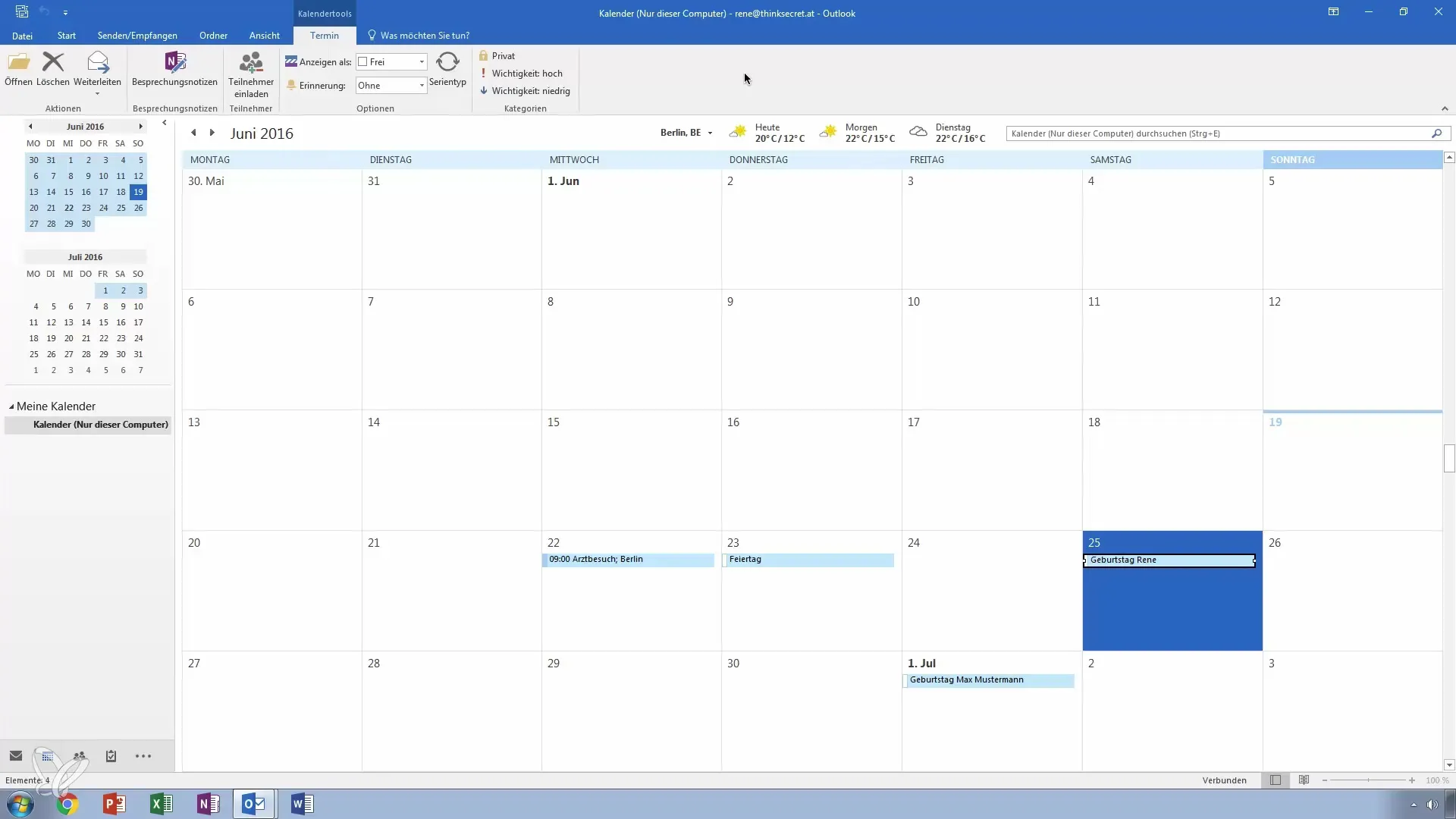
2. Agenda delen
Ga in de menubalk naar het onderdeel "Start". Daar vind je de optie om je agenda te delen. Wanneer je op de knop klikt, opent er een menu dat je verschillende opties biedt.
3. Datumbereik selecteren
Je kunt instellen voor welke periode je je agenda wilt delen. Kies bijvoorbeeld de volgende 30 dagen om je collega's een overzicht van de aankomende afspraken te geven. Dit is vooral handig wanneer je werkt aan een vakantieplanning of langere afwezigheid.
4. Werktijden instellen
Als je aan je e-mail wilt toevoegen dat alleen afspraken binnen je werktijden zichtbaar zijn, kun je dit instellen in het deelmenu. Deze optie is ideaal om privé-afspraken uit het zicht te houden.
5. Gegevens voor privé-afspraken opnemen
Hier heb je de mogelijkheid om ook details van als privé gemarkeerde afspraken te delen. Je moet echter overwegen of dit echt nodig is, aangezien dit je collega's inzicht in persoonlijke zaken kan geven.
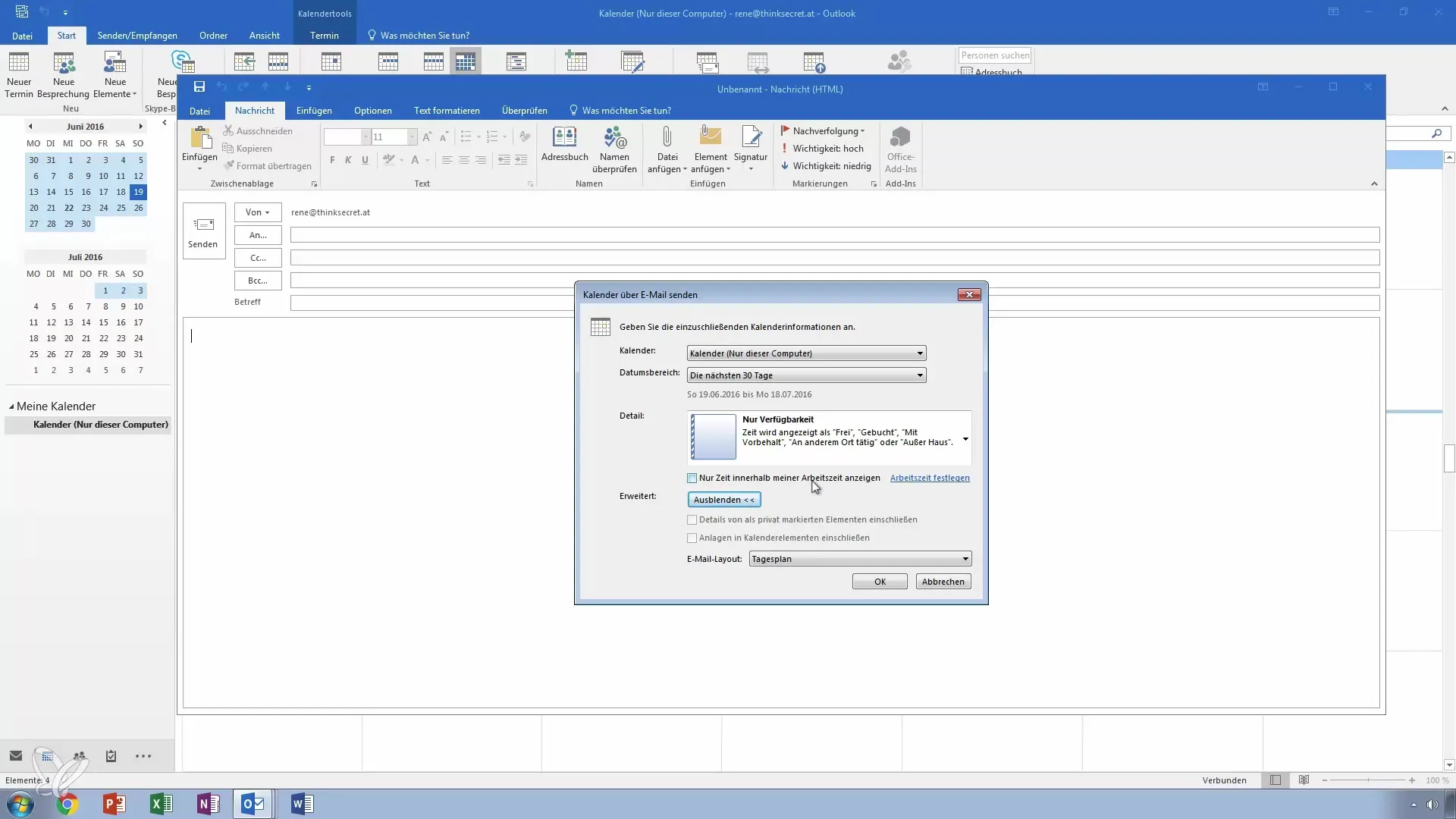
6. Bestanden bijvoegen
In Outlook kun je meer informatie over afspraken toevoegen door bestanden bij te voegen. Dit kan handig zijn als je bijvoorbeeld de relevante documenten voor een afspraak nodig hebt.
7. E-mailopmaak kiezen
Voordat je je agenda deelt, moet je kiezen hoe de informatie aan de ontvanger moet worden weergegeven. Ofwel als een lijst of in een dagindeling. Deze keuze heeft invloed op de overzichtelijkheid van de informatie voor je ontvangers.
8. E-mail verzenden
Nadat je alle instellingen hebt gemaakt, verzend je de e-mail. Je ontvanger heeft nu de mogelijkheid om de agenda automatisch in zijn eigen Outlook-toepassing te importeren.
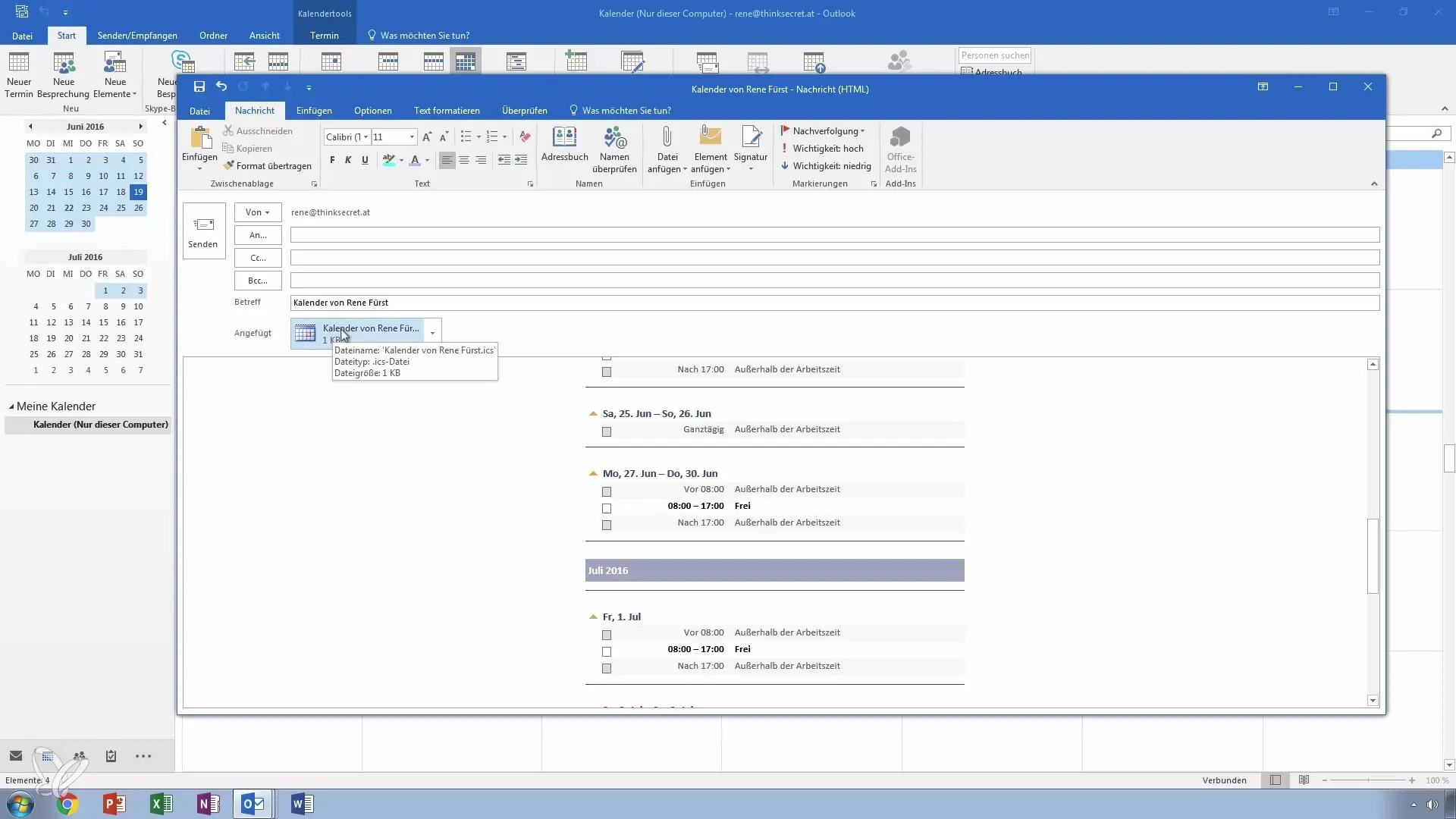
9. Enkele afspraken doorsturen
Wist je dat je ook specifieke afspraken gericht kunt doorsturen? Als je bijvoorbeeld een belangrijke doktersafspraak hebt, kun je deze direct naar de betreffende personen sturen.
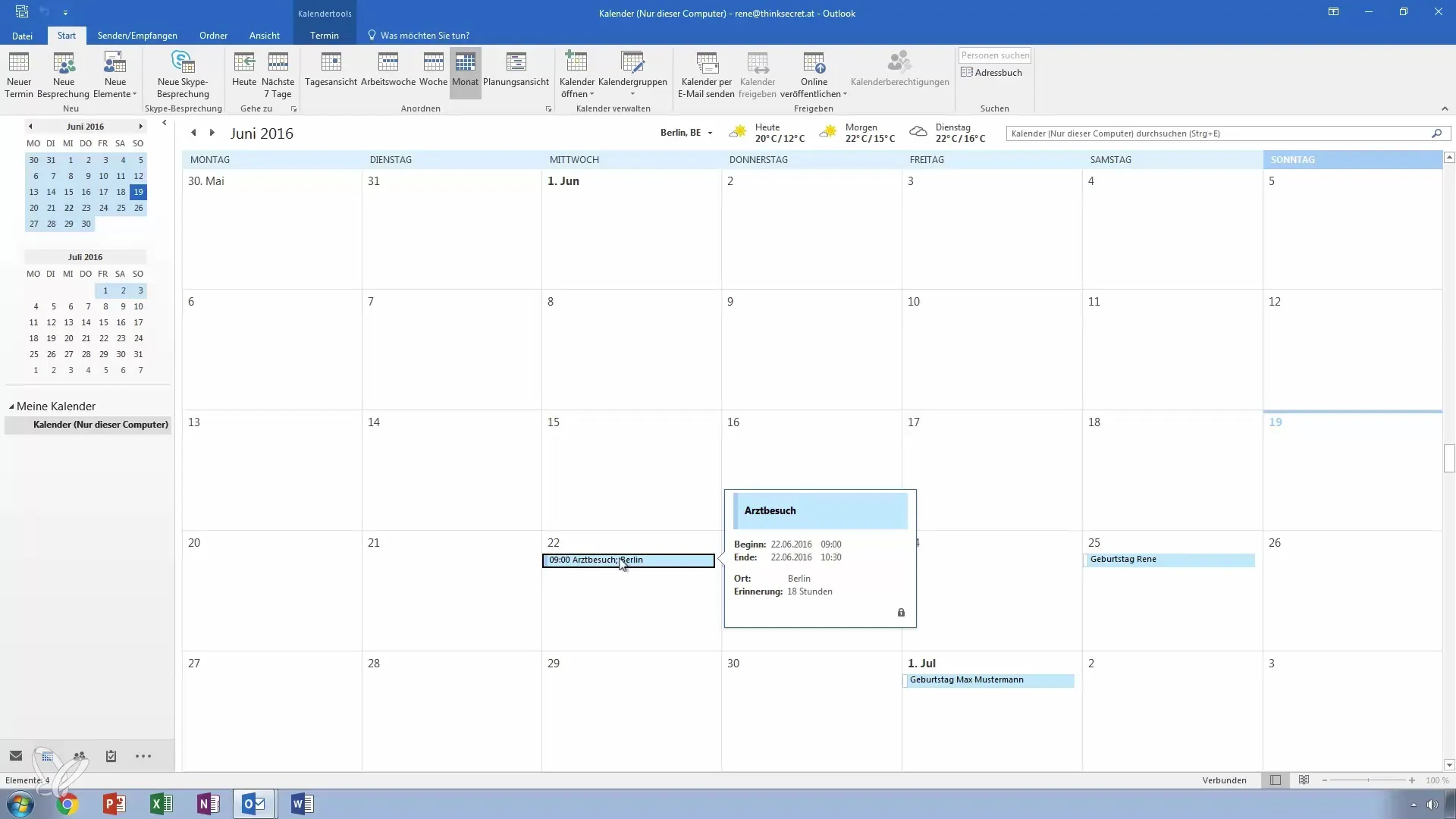
10. Bevestiging en vragen
Na het uitvoeren van alle stappen kun je de e-mail sluiten. Als je vragen of opmerkingen hebt over het delen van agenda's in Outlook, aarzel dan niet om deze te stellen.
Samenvatting – Agenda delen in Outlook eenvoudig maken
Aan het einde van deze handleiding heb je een uitgebreid overzicht gekregen van hoe je je agenda in Outlook effectief kunt delen met anderen. Of het nu voor collega's of zakenpartners is, de gerichte instellingen vergemakkelijken toekomstige planningen aanzienlijk en verminderen opkomende misverstanden.
Veelgestelde vragen
Hoe kan ik mijn agenda in Outlook delen?Ga naar "Start" in de agendaweergave, kies de deeloptie en volg de instructies.
Kan ik werktijden voor de deling instellen?Ja, je kunt instellen dat alleen afspraken binnen je werktijden zichtbaar zijn.
Hoe voeg ik bestanden toe aan mijn agenda?Je kunt bestanden rechtstreeks aan het agenda-item toevoegen voordat je het deelt.
Kan ik enkele afspraken naar anderen doorsturen?Ja, je kunt specifieke afspraken selecteren en ze per e-mail naar andere personen doorsturen.


